切り抜き動画とは、ライブ配信等の動画の一部をカットして公開する短い動画です。TikTokやYoutubeショートでご覧になられる方も多いと思います。
ユーザーが短い時間で気軽に視聴できるため、多くの再生数と場合によっては収益を稼ぐことができます。そして何より、その配信者の知名度向上にも役立ちます。
そのため、稼ぎたいと思う方や配信者の熱狂的なリスナーが切り抜き師になることが増えてきました。
その際に利用する動画編集ツールは様々ありますが、そのなかで人気のツールが「Aviutl」です。無料で高度な編集ができるだけでなく、動画に編集ソフト会社のロゴなども付かないため、多くの切り抜き師が利用しております。
AviUtlの初期登録方法
AviUtlのフォルダをデスクトップに作成しましょう。
このフォルダの中に様々なファイルをいれることで、AviUtlが構築されます。
| 項目 | プラグイン |
|---|---|
| 入力 | L-SMASH Works |
| 出力 | かんたんMP4 |
動画をインポート/エクスポートできるファイル形式を拡張するためのプラグインです。
上記をインストールしないと、国内でよく使われる「mp3」「mp4」といった動画ファイルがインポート/エクスポートできません。
Aviutlで処理する順番の設定を変更します。
フィルタ順序の変更から、サイズの変更を一番上に設定するだけでOKです。
- AviUtlをひらく
- その他を選択
- 入力/出力プラグインを確認選択
上記の手順で、インストールプラグインが正しく表示されるか確認してください。
ここに表示されていない場合、正しくインストールできておりません。
AviUtlで切り抜き動画を作成する方法
拡張編集を開き、画像サイズなどの設定をします。
その後、新規プロジェクトの作成を選択します。いよいよ、動画の編集作業に入ります。
拡張編集の部分に、編集する元動画(切り抜き元の動画)をドラック&ドロップします。
ここで、うまくAviUtlにアップロードできない場合、入力プラグインがインストールできていないことや動画ファイル名に読み込み不可の文字列が含まれている可能性が高いです。
拡張編集の部分でカットの作業をします。
切り抜きで有名なひろゆきの動画(切り抜き動画のパイオニアはひろゆきです)は、ライブ配信の一部を切り取る形で公表されています。
ライブ配信と違い、要点を知ることができる上に字幕が付いていることが好評の大きな理由です。
そのため、ライブ配信を切り抜く場合やノウハウ系の動画であれば特に字幕は付与したほうが良いです。
上記の手順で完成した動画をエクスポートします。
この際、出力プラグインが正しくインストールされていないと正常にエクスポートできないため、注意です。
元動画のDL
元動画をYoutubeからDLする場合や、スマホで画面録画したデータを準備します。
しかしこの際、その動画が切り抜きOKかを必ずご確認ください。動画の投稿主が切り抜きを許可していない場合、DLして外部公開する行為は基本NGです。
拡張編集の設定
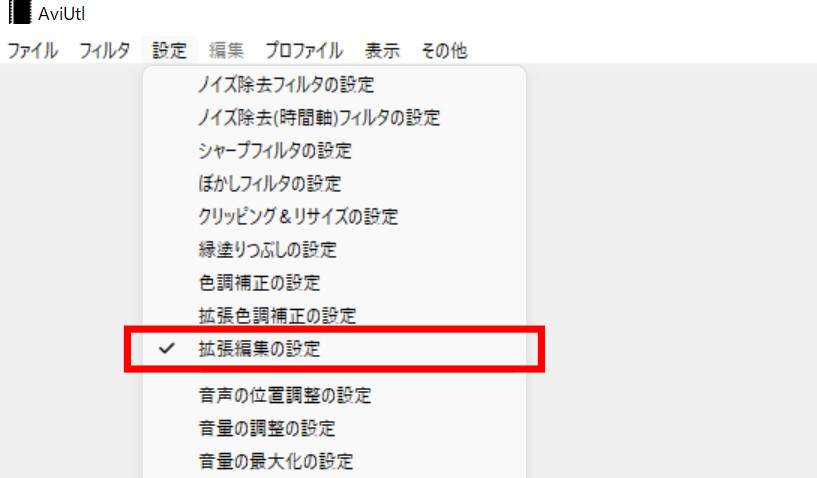
拡張編集の上で右クリックをし、新規プロジェクトの作成を選択しましょう。設定は下記です。
拡張編集については、画像の箇所を選択することでLayerが表示された画面が出現します。
| 画像サイズ | 1920×1080 |
| フレームレート | 60fps |
| 音声レート | 44100Hz |
その後、準備した動画をドラック&ドロップで拡張編集の部分に持ってきます。
万が一、上記の設定でパソコンの画面を大幅に超えてしまった場合は表示の部分から「再生ウィンドウの表示」でプレビューの画面を表示させることができます。
切り抜き作業
動画内の切り抜く部分を決め、そこに赤いバーを合わせます(拡張編集での作業です)。
その部分で右クリックをし「分割」を選択してください。すると通称「カット」をすることができます。
その後、いらない部分をクリックして削除を選択しましょう。
字幕
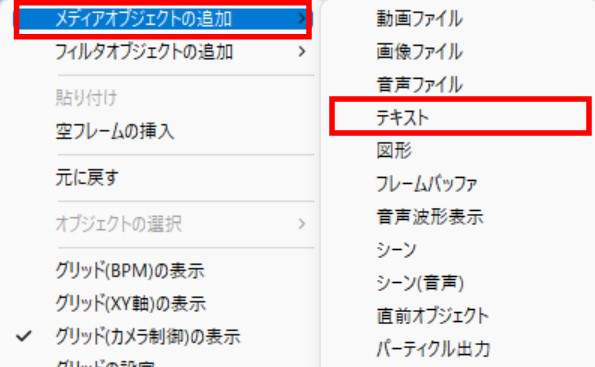
画像のメディアオブジェクトの追加はレイヤーを右クリックすることで表示されます。
そこから「テキスト」を選択することで字幕の挿入が可能です。
AviUtlで編集した切り抜き動画をエクスポート
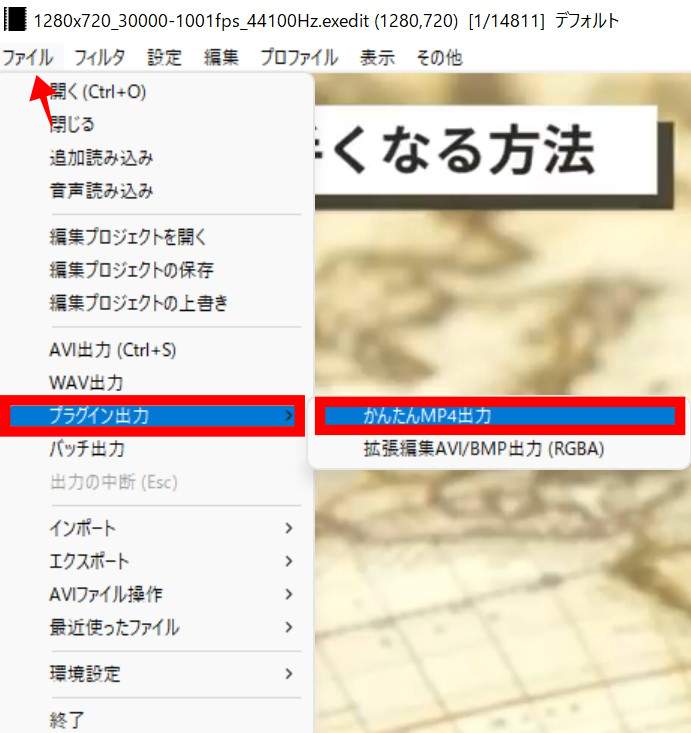
- ファイル(左上)
- プラグイン出力
- かんたんMP4
- 保存場所を選択
- 保存
上記の手順で、かんたんに動画をエクスポートすることができます。
出力プラグインを正しくインストールできていない場合「かんたんMP4」が表示されないのでご注意ください。
動画の終了地点
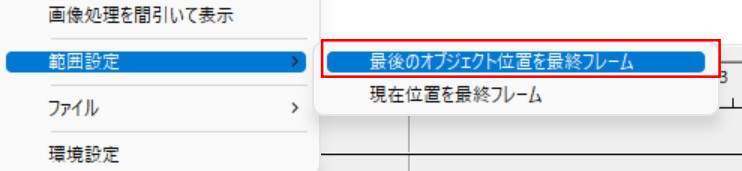
ただカットしただけでは、真っ黒の部分が多く動画の長さは変わりません(カットしたにもかかわらず、元動画と動画の長さが変わらない!という方向けの対処法です)
その場合、拡張編集の部分で右クリック→範囲設定より最後のオブジェクトに終了地点をもってくることができます。
Aviutlの切り抜き動画の作り方まとめ
- Aviutlの初期設定をする
- 元となる動画を準備する
- 拡張編集を表示させる
- カット作業(切り抜き)を行う
- 字幕を付与する
- エクスポートする
(終了地点を修正する)
Aviutlでは、大きく上記のやり方で簡単に切り抜き動画を作成することができます。
字幕の付与の仕方も非常に簡単になっているため、切り抜き動画目的で編集される方はAviUtlで充分でしょう。
当サイトでは、さらに細かいAviUtlの登録方法やイレギュラーパターンの解消方法も紹介しているため、是非他の記事も参考にしていただけますと幸いです。









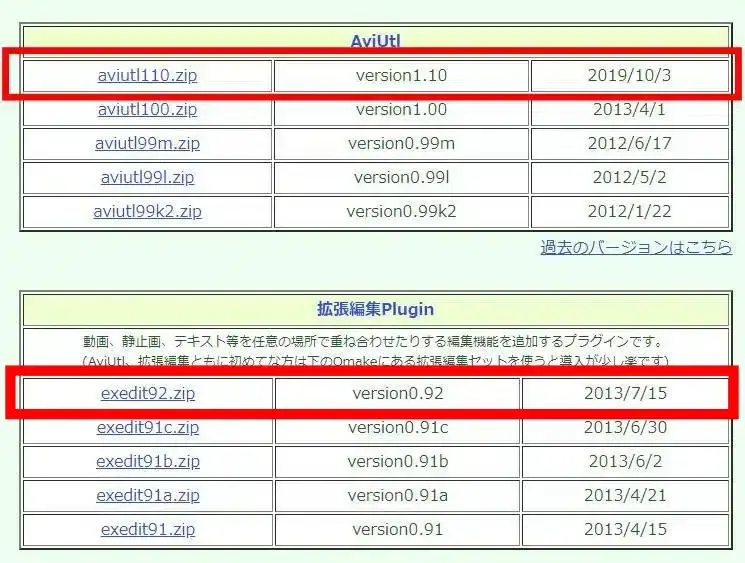










コメント